كيفية إيقاف تشغيل هل ما زلت تشاهد رسالة YouTube
نشرت: 2022-12-03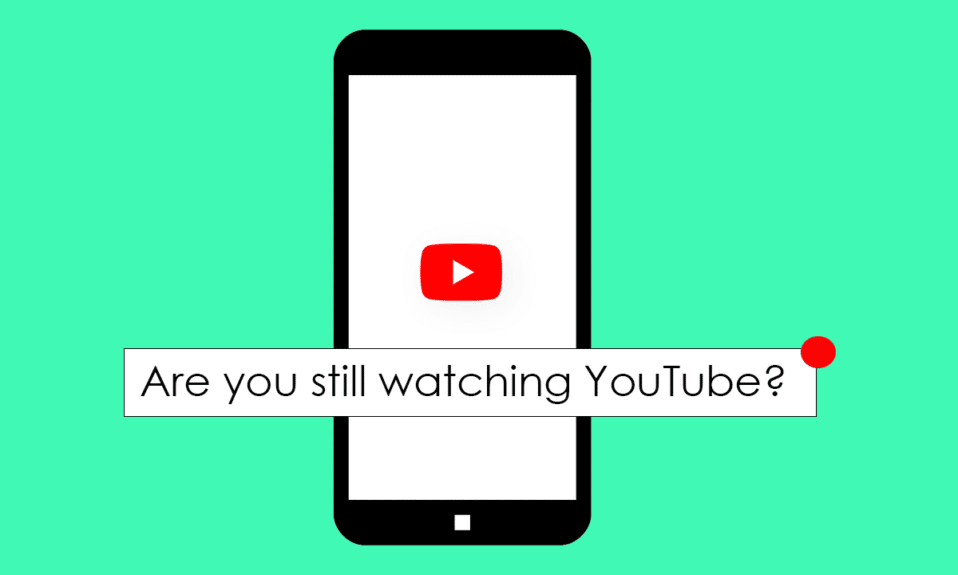
تخيل أنك تشاهد مدونة فيديو Youtuber المفضلة لديك أو تتعلم وصفة جديدة وتقاطعك ما إذا كنت لا تزال تشاهد نصًا على الشاشة. أليس مزعج؟ حسنًا ، يمكنك معرفة كيفية إيقاف التشغيل إذا كنت لا تزال تشاهد رسالة YouTube وتجعلها تختفي من حياتك. ألا تصدق كيف تحافظ على تشغيل YouTube دون تدخل؟ اقرأ هذه المقالة لتجد كل شيء.
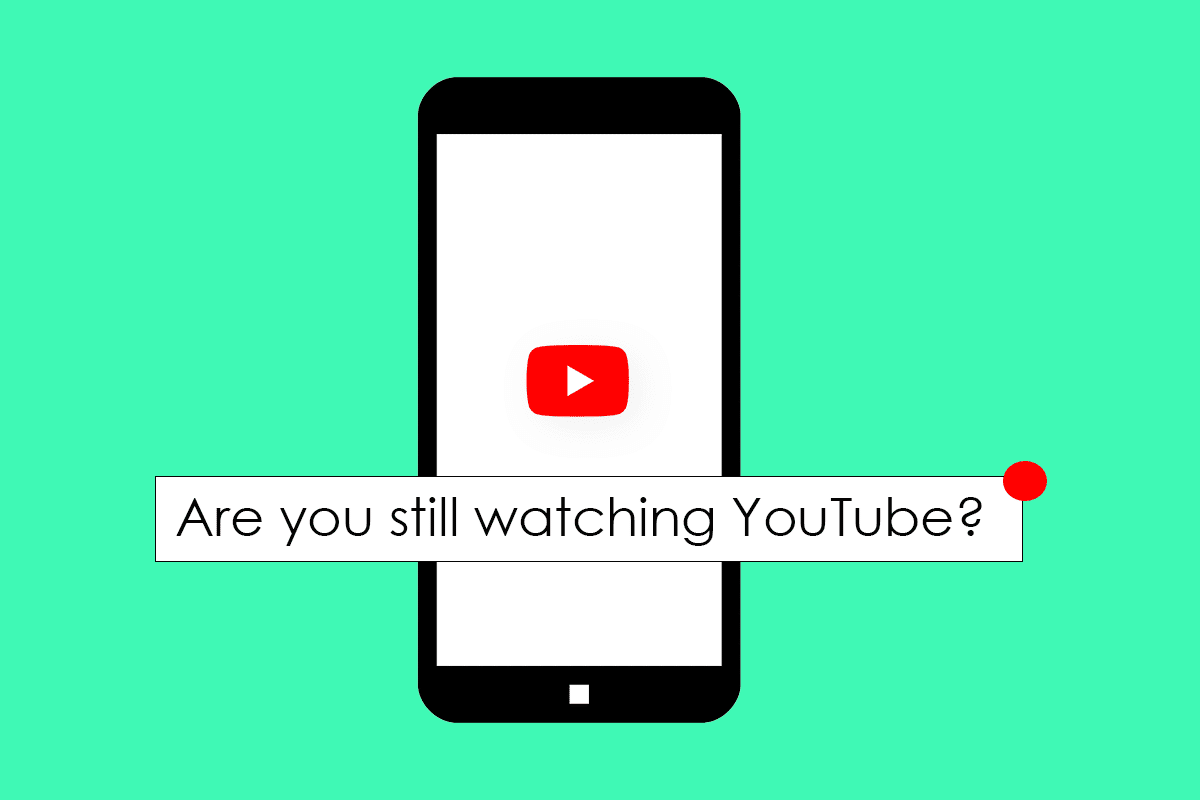
محتويات
- كيفية إيقاف تشغيل هل ما زلت تشاهد رسالة YouTube
- كيفية الاستمرار في تشغيل YouTube
- الطريقة الأولى: تغيير إعدادات شاشة الكمبيوتر
- الطريقة 2: استخدام ملحق YouTube بدون توقف
- الطريقة الثالثة: استخدام متصفح Kiwi
- كيفية تعطيل هل ما زلت تشاهد على YouTube للجوال
- كيفية التمكين هل ما زلت تشاهد رسالة YouTube
كيفية إيقاف تشغيل هل ما زلت تشاهد رسالة YouTube
عندما تمنحك الحياة الليمون ، اصنع عصير الليمون وعندما يزعج YouTube تجربة المشاهدة ، اجعلها تختفي. في هذه المقالة ، سوف تكتشف 3 طرق لإيقاف تشغيل هل ما زلت تشاهد الرسالة بشكل دائم.
كيفية الاستمرار في تشغيل YouTube
ليس هناك شك في أن YouTube هو المصدر الأول للترفيه اللامتناهي للأشخاص في جميع أنحاء العالم. ومع ذلك ، غالبًا ما يبلغ المستخدمون عن توقف تطبيق YouTube مؤقتًا بشكل مفاجئ وإفساد تجربتهم السلسة الخالية من الأخطاء. كثير من الناس غير مدركين لكيفية إيقاف تشغيل ما زلت تشاهد رسالة يوتيوب. إذا كنت تعاني أيضًا من شيء مشابه ، فقد يكون هذا هو السبب في ذلك:
- سماعات الرأس غير متصلة بشكل صحيح بجهاز الكمبيوتر المحمول أو الهاتف الذكي.
- أنت تواجه مشكلات في الإنترنت ولا تعرف كيفية إعادة تشغيل جهاز التوجيه والمودم.
- لم تقم بتحديث تطبيق YouTube.
- نفدت سعة تخزين جهازك.
فيما يلي طرق إيقاف التشغيل هل ما زلت تشاهد رسالة YouTube.
الطريقة الأولى: تغيير إعدادات شاشة الكمبيوتر
قبل الانتقال إلى تنزيل الإضافات أو استخدام تطبيقات الجهات الخارجية ، يجب أن تحاول تغيير إعدادات شاشة الكمبيوتر. يستغرق الأمر بضع دقائق فقط ويعمل مع العديد من مستخدمي YouTube الذين يواجهون نفس المشكلة.
1. اضغط على مفتاحي Windows + I معًا لفتح الإعدادات .
2. ثم انقر فوق إعدادات النظام .
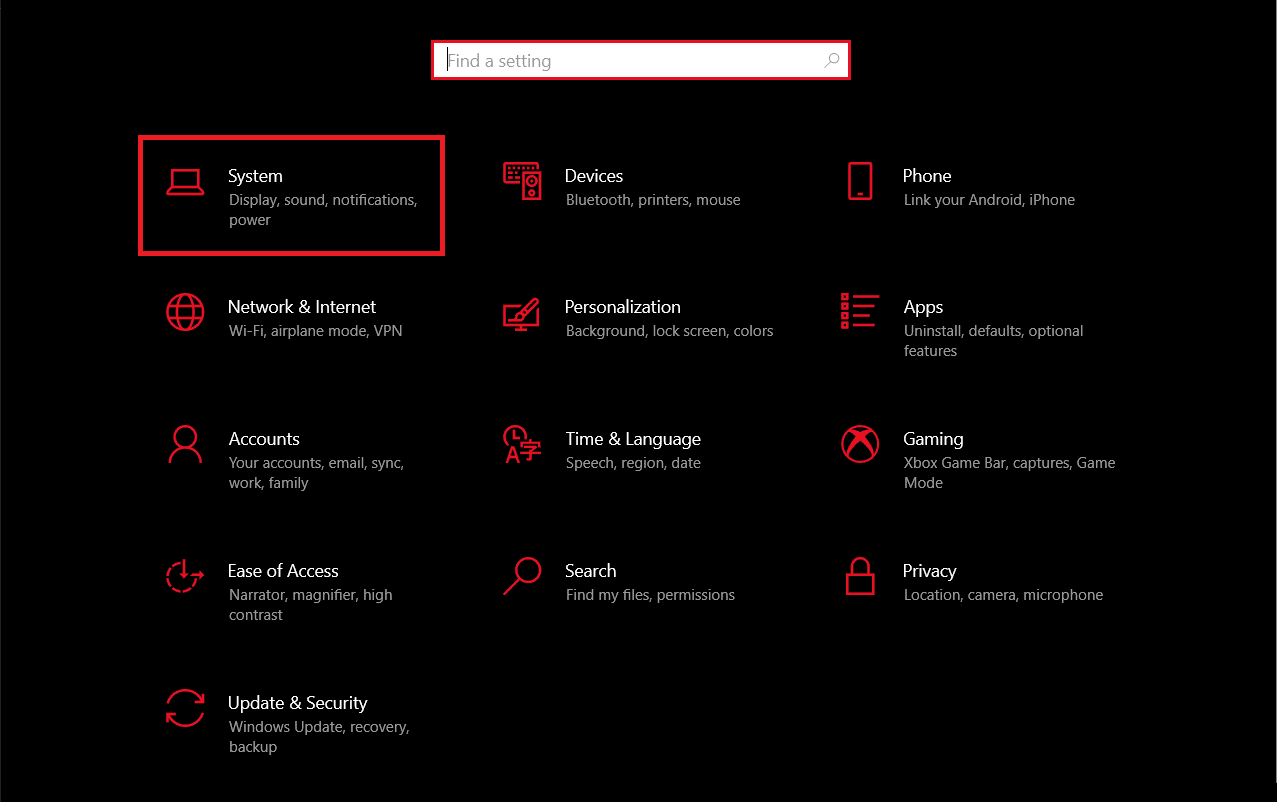
3. انقر على قائمة الطاقة والنوم .
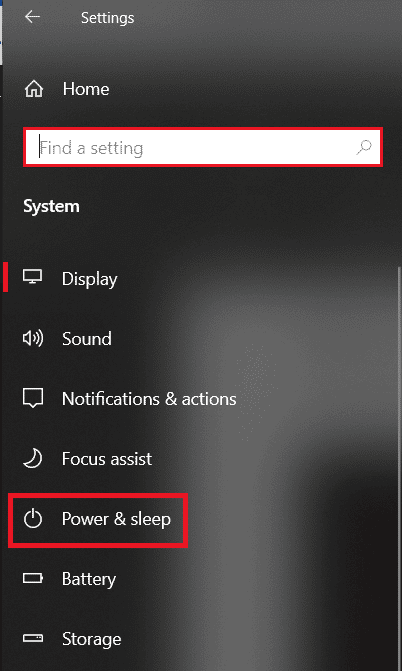
4. انقر فوق القائمة المنسدلة ضمن الخيار عند التوصيل ، ينتقل الكمبيوتر الشخصي إلى وضع السكون بعد الخيار.
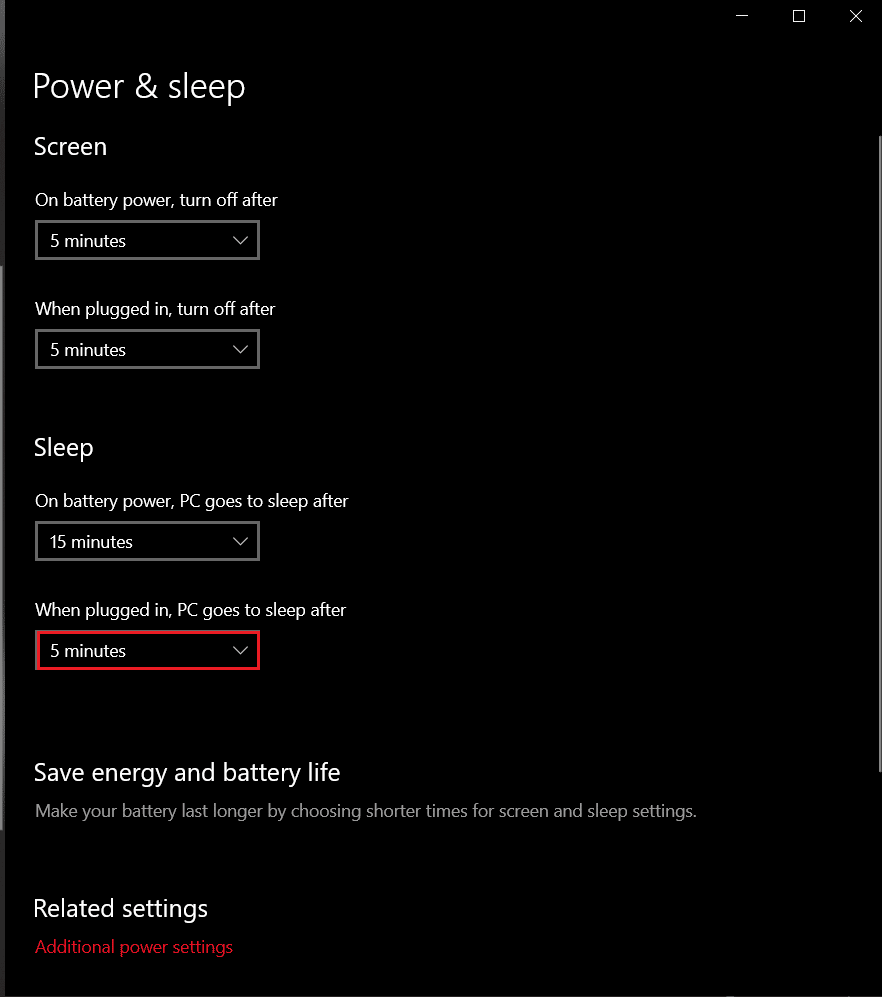
5. قم بتغيير الإعدادات واضبطها على أبدًا.
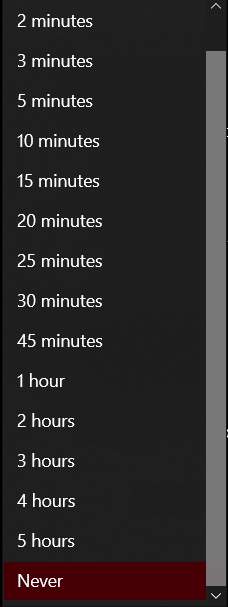
اقرأ أيضًا: كيفية حذف المكتبة على YouTube TV
ملاحظة: لقد أظهرنا Google Chrome كمثال.
الطريقة 2: استخدام ملحق YouTube بدون توقف
إذا كنت تستخدم YouTube في متصفح Chrome بجهاز الكمبيوتر المحمول ، فقد يكون هذا حلاً مثاليًا. يمكنك إضافة امتداد YouTube Nonstop إلى متصفحك وإيقاف YouTube من السؤال عما إذا كنت تريد متابعة المشاهدة.
1. انتقل إلى موقع سوق Chrome الإلكتروني.
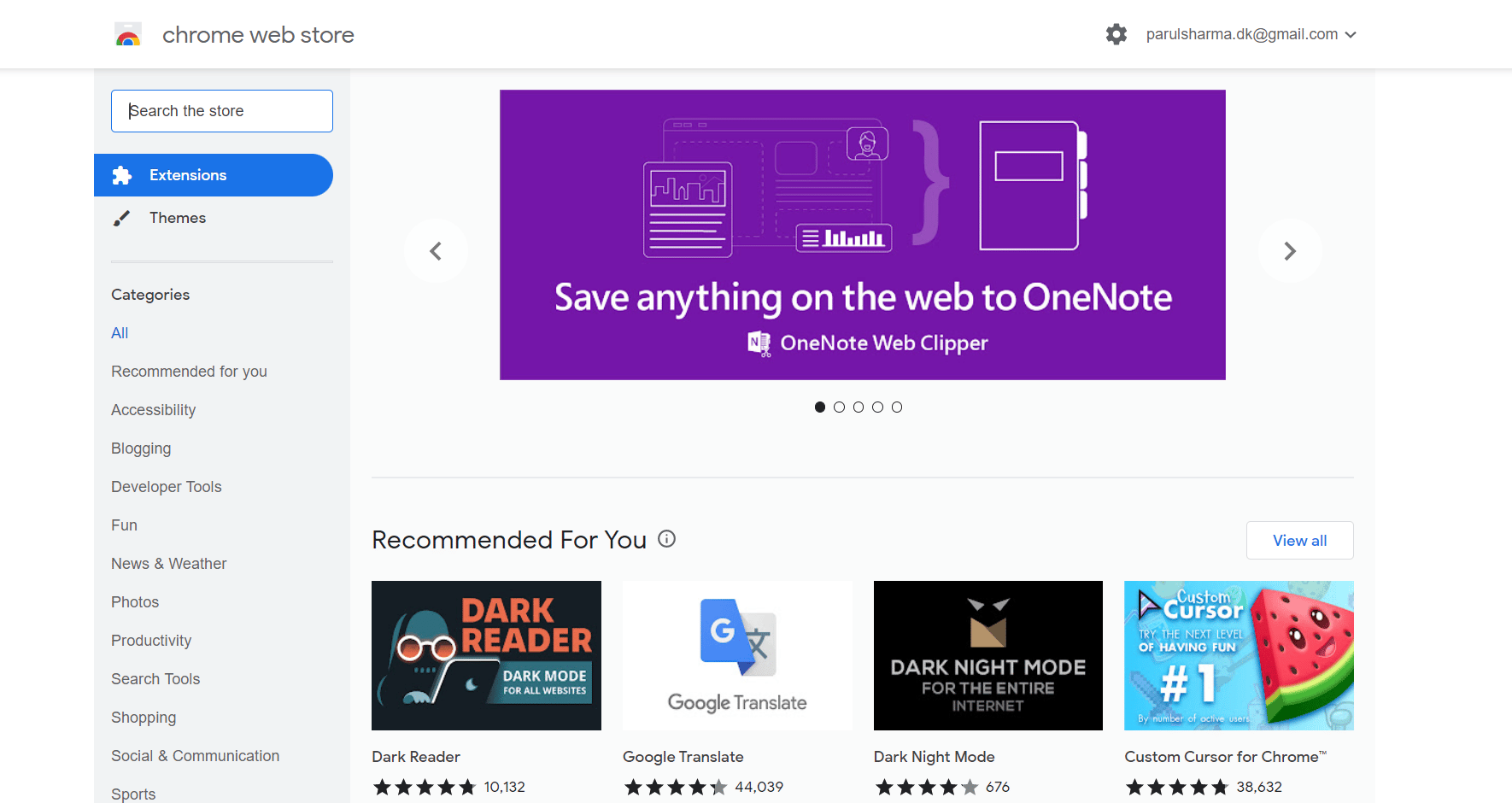
2. ابحث في YouTube Nonstop في شريط البحث
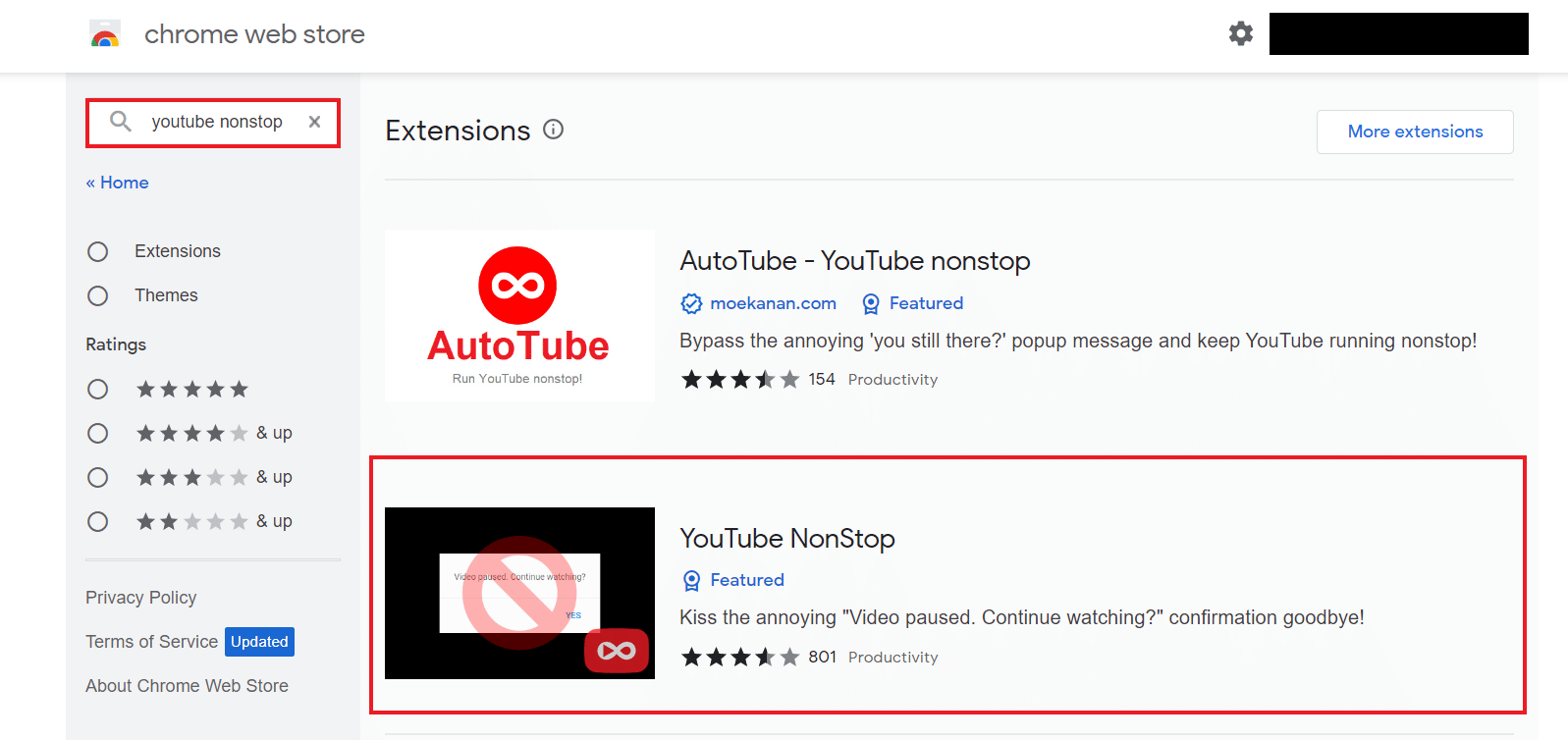
3. انقر فوق خيار إضافة إلى Chrome
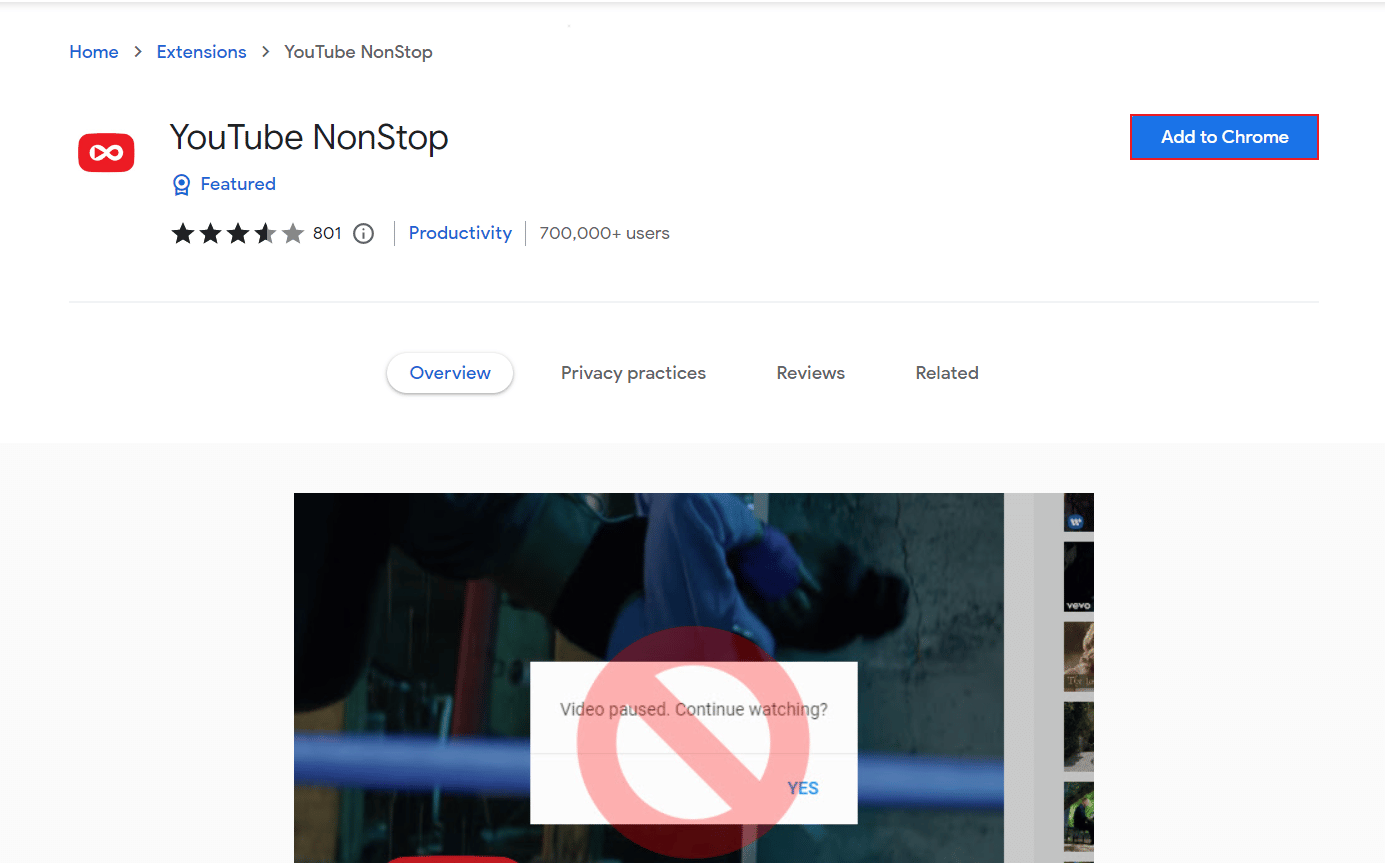
4. بمجرد ظهور النافذة المنبثقة ، انقر فوق إضافة ملحق
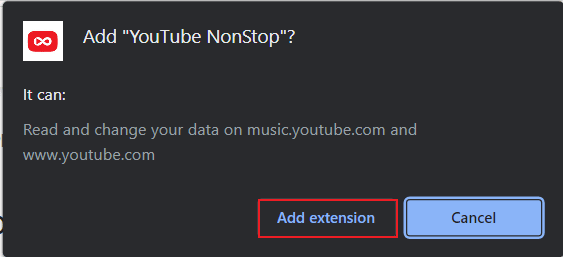
أنت هنا على استعداد للاستمتاع بـ YouTube دون انقطاع على الإطلاق.
اقرأ أيضًا: أفضل 13 أداة مجانية لتحويل YouTube إلى MP4
الطريقة الثالثة: استخدام متصفح Kiwi
لسوء الحظ ، يقتصر متصفح Chrome القياسي في هاتفك على أداء بعض الأشياء المحددة فقط. على سبيل المثال ، لا يمكن حظر موقع YouTube ، فهل ما زلت تشاهد الرسالة بمفردها. بدلاً من ذلك ، تحتاج إلى تثبيت متصفح Kiwi وحل كيفية تعطيله إذا كنت لا تزال تشاهده على YouTube للجوال:

1. اضغط على أيقونة متجر Google Play لتشغيله
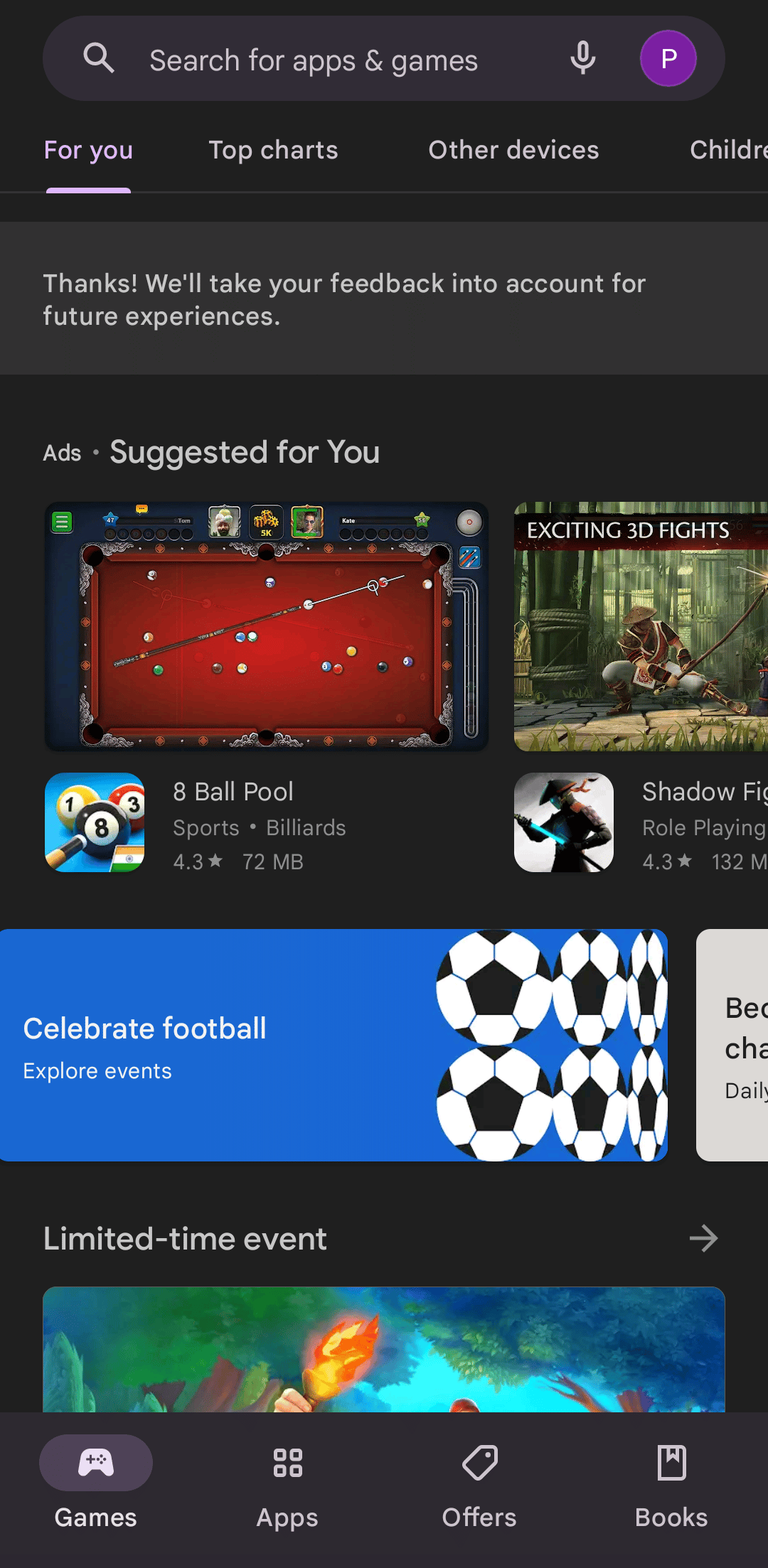
2. ابحث في متصفح Kiwi وانقر على تثبيت وانتظر حتى يكتمل التثبيت
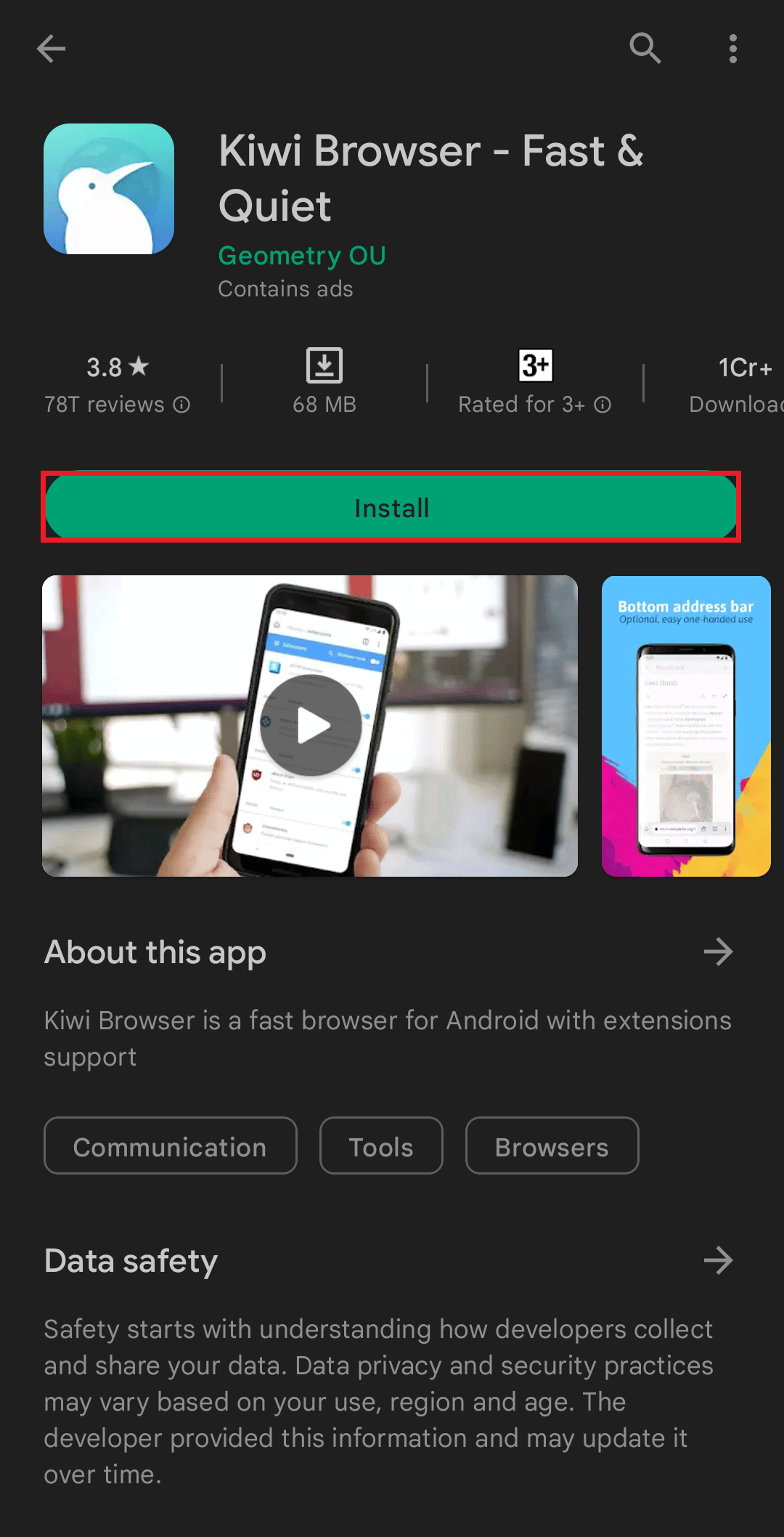
3. قم بتشغيل متصفح Kiwi على هاتفك الذكي واضغط على النقاط العمودية الثلاث في الجانب الأيمن من الشاشة
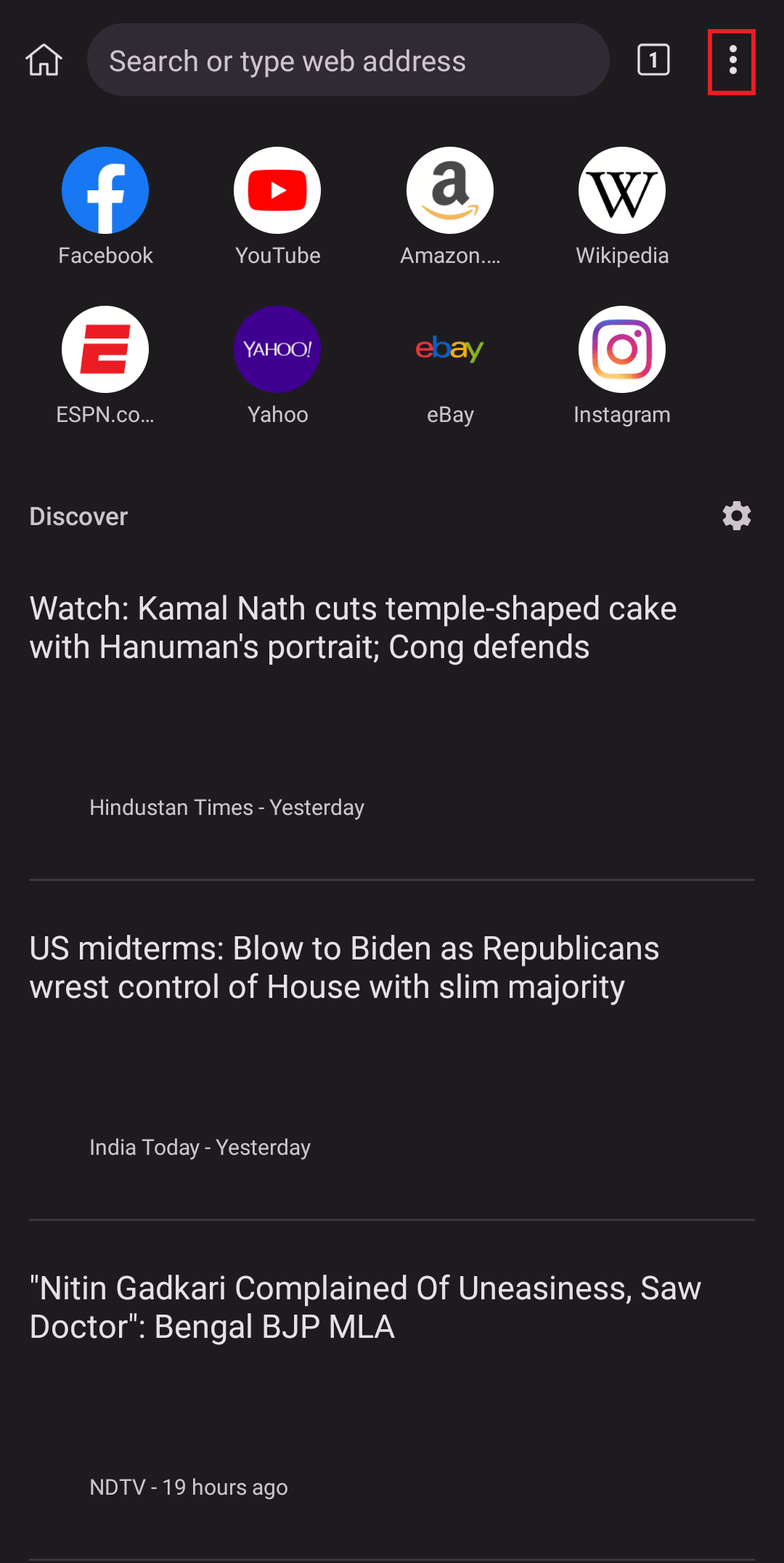
4. اضغط على ملحقات
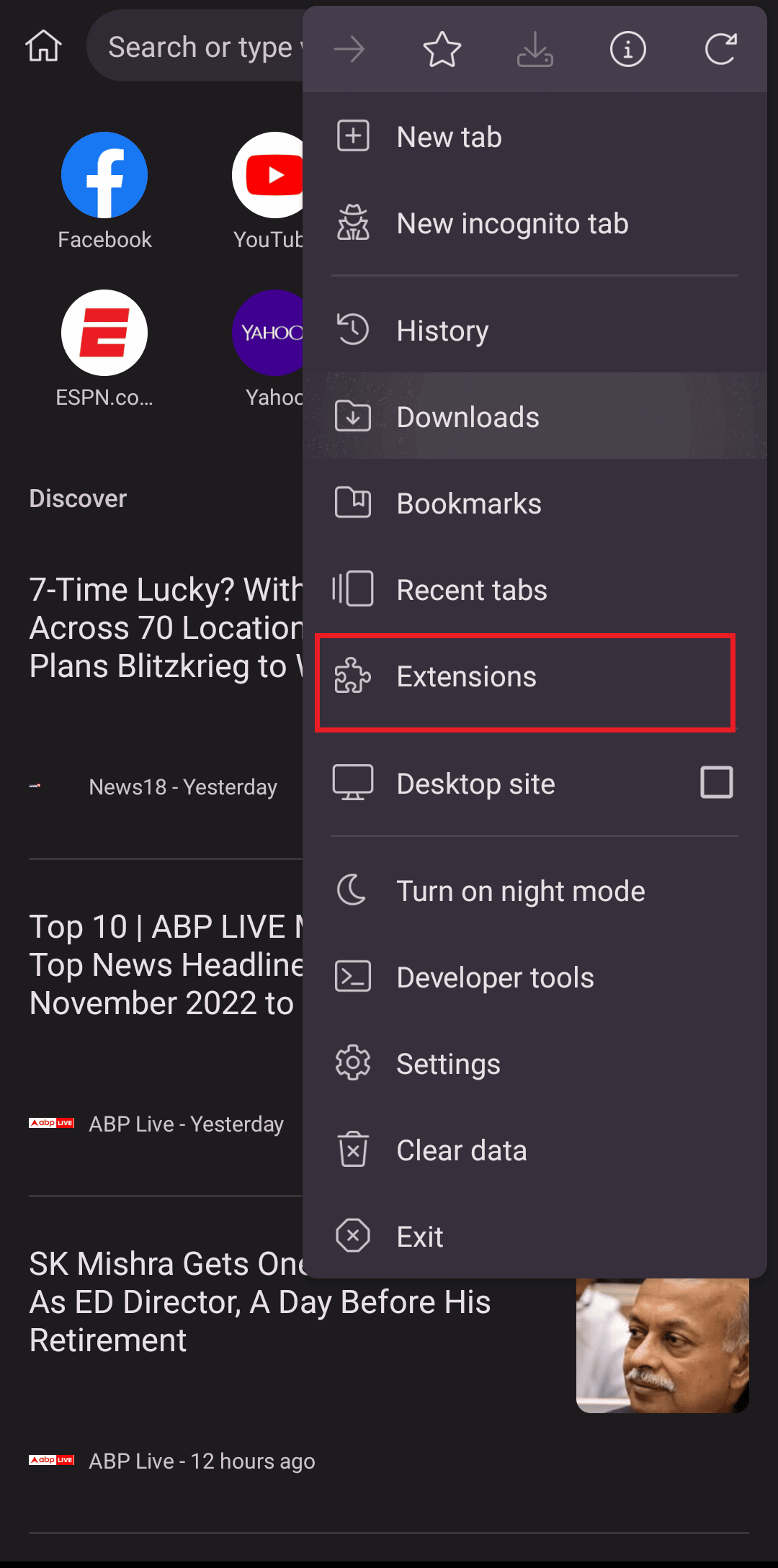
5. اضغط على الخطوط الأفقية الثلاثة في الزاوية اليسرى العليا
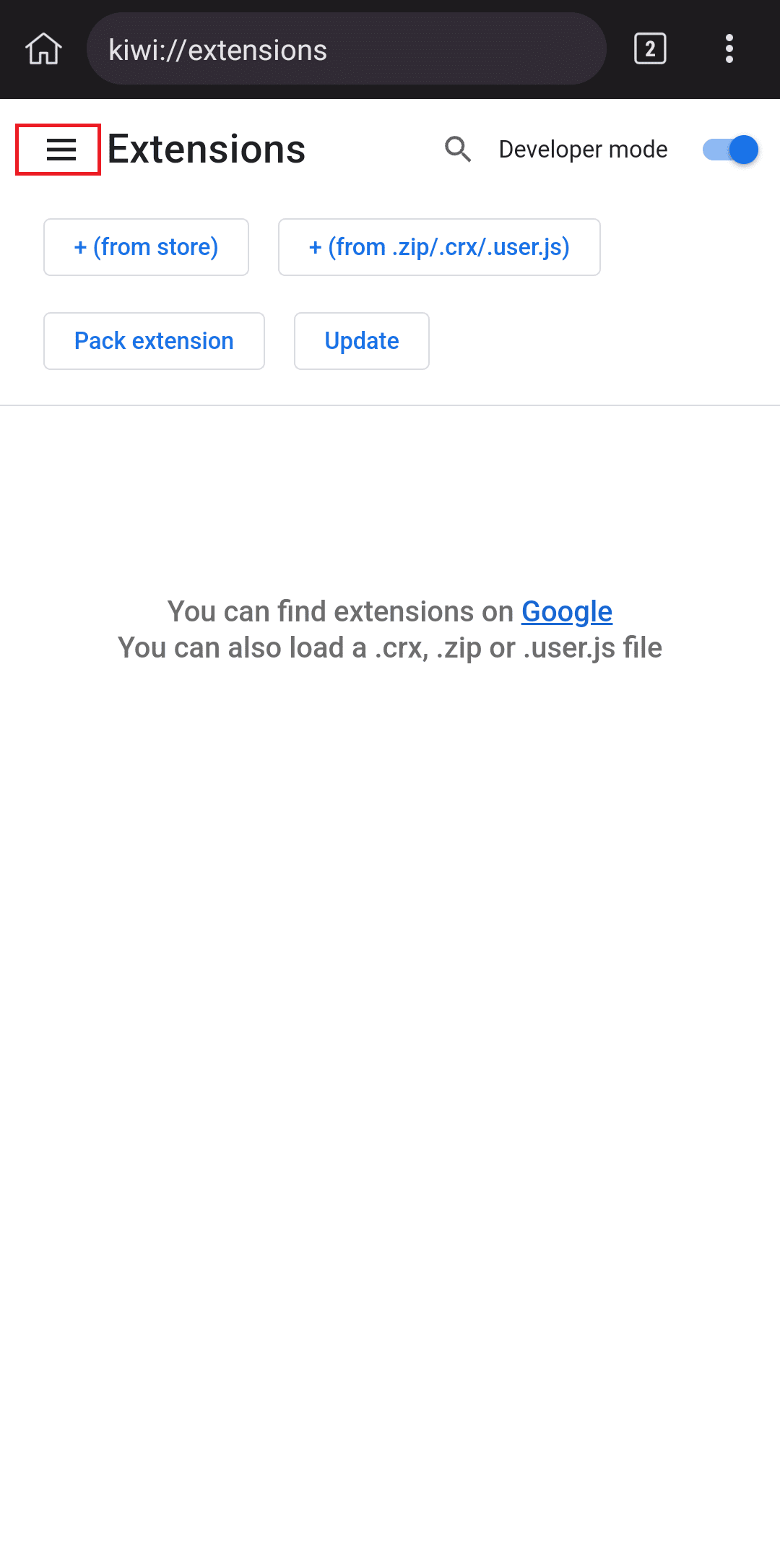
6. بعد ذلك ، انقر فوق فتح سوق Chrome الإلكتروني
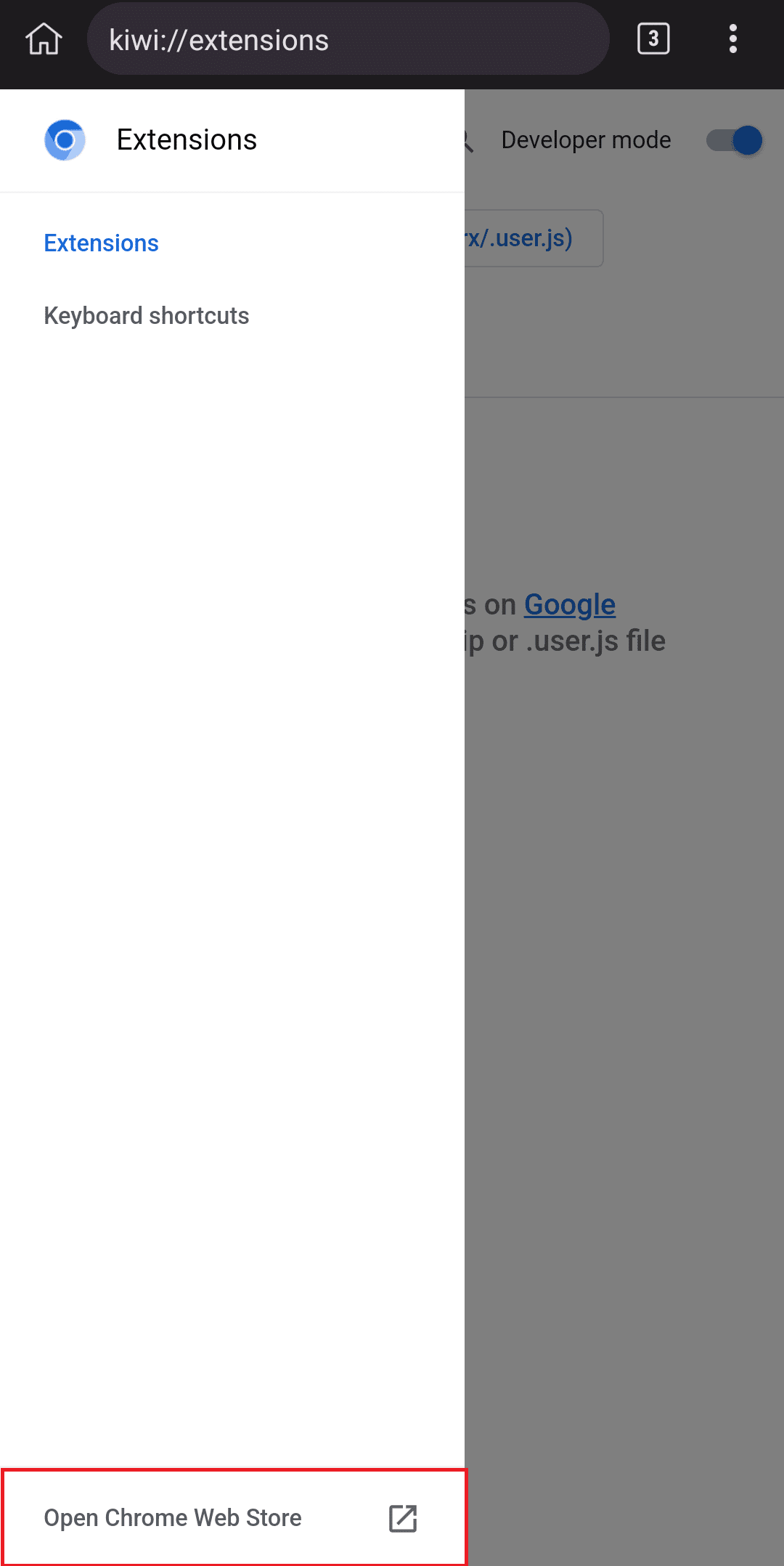
7. ابحث في YouTube Nonstop في شريط البحث
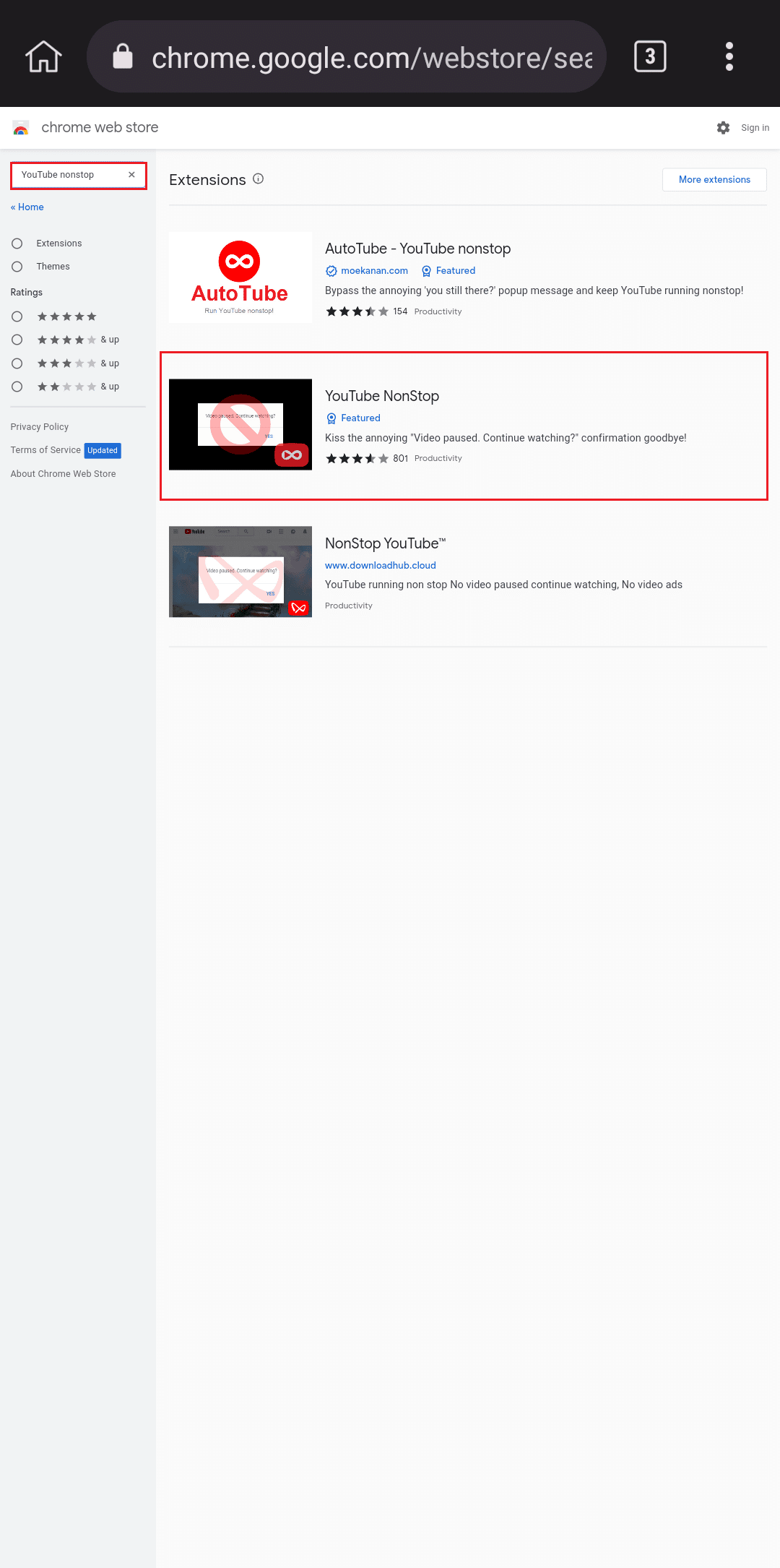
8. أخيرًا ، انقر فوق إضافة إلى Chrome واستمتع ببث YouTube دون انقطاع على جهازك في أي وقت تريده.
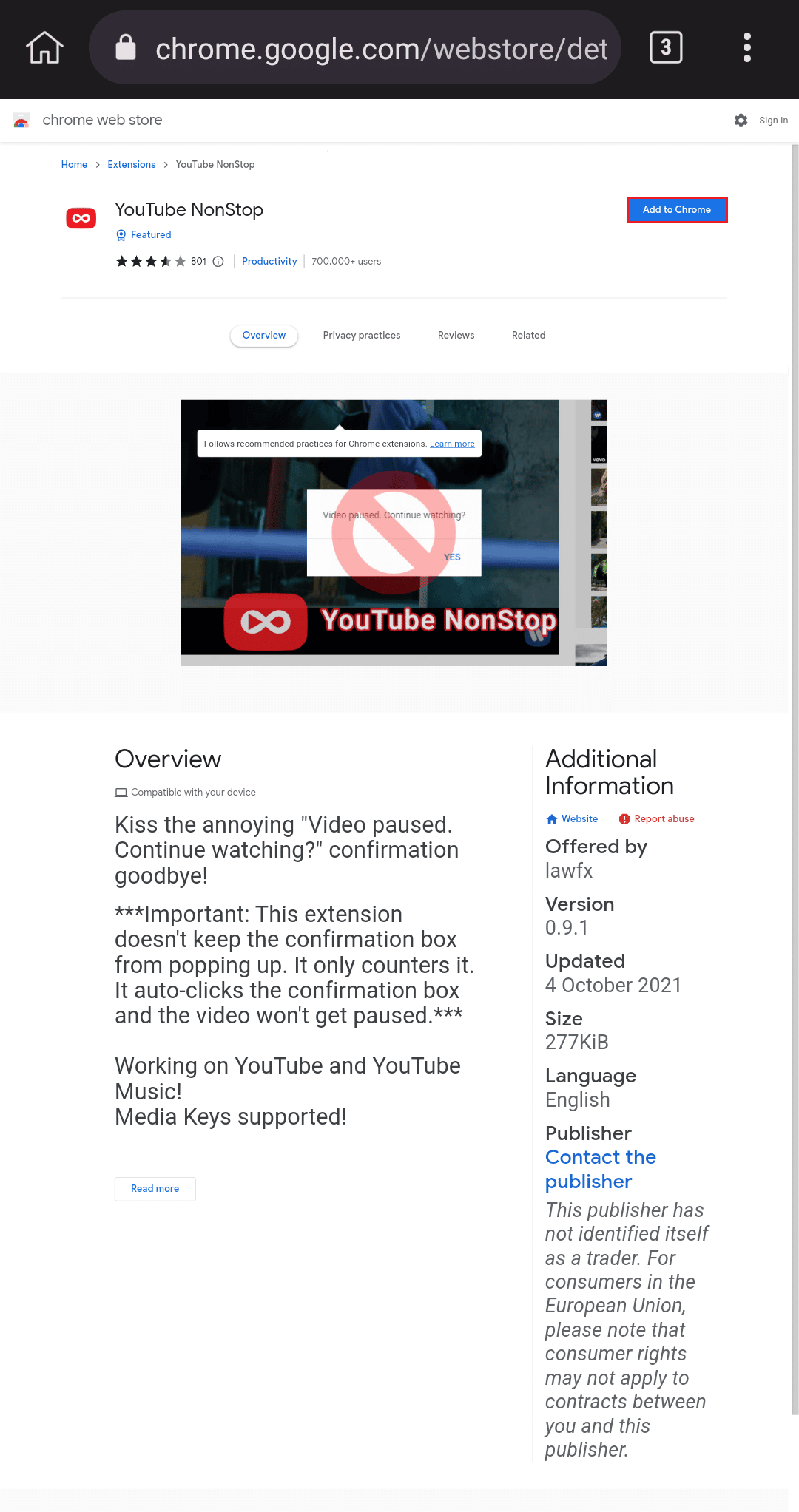
ومن ثم ، فهذه هي خطوات التعطيل هل ما زلت تشاهد على YouTube للجوال.
كيفية تعطيل هل ما زلت تشاهد على YouTube للجوال
لسوء الحظ ، لا يمكن لتطبيق YouTube وحده مساعدتك في التعطيل إذا كنت لا تزال تشاهد رسالة YouTube. بدلاً من ذلك ، سيتعين عليك تغيير إعدادات نظام الكمبيوتر ، أو استخدام الإضافات ، أو تنزيل متصفح Kiwi على جهازك. كل هذه الأساليب صديقة للمبتدئين ويمكن استخدامها من قبل أي شخص حريص على حل المشكلة.
اقرأ أيضًا: إصلاح مشكلة التخزين المؤقت في YouTube TV على المتصفح
كيفية التمكين هل ما زلت تشاهد رسالة يوتيوب
إذا كنت ترغب في تشغيل الميزة مرة أخرى ، فيمكنك تعطيل ملحق YouTube Nonstop إذا كنت قد قمت بتثبيته في نظامك. يعرض YouTube افتراضيًا هذه الرسالة إذا ظل النظام خاملاً. فيما يلي خطوات تعطيل الامتداد.
1. انقر فوق رمز المزيد في متصفح Chrome .
2. حدد المزيد من الأدوات وانتقل إلى الامتدادات .
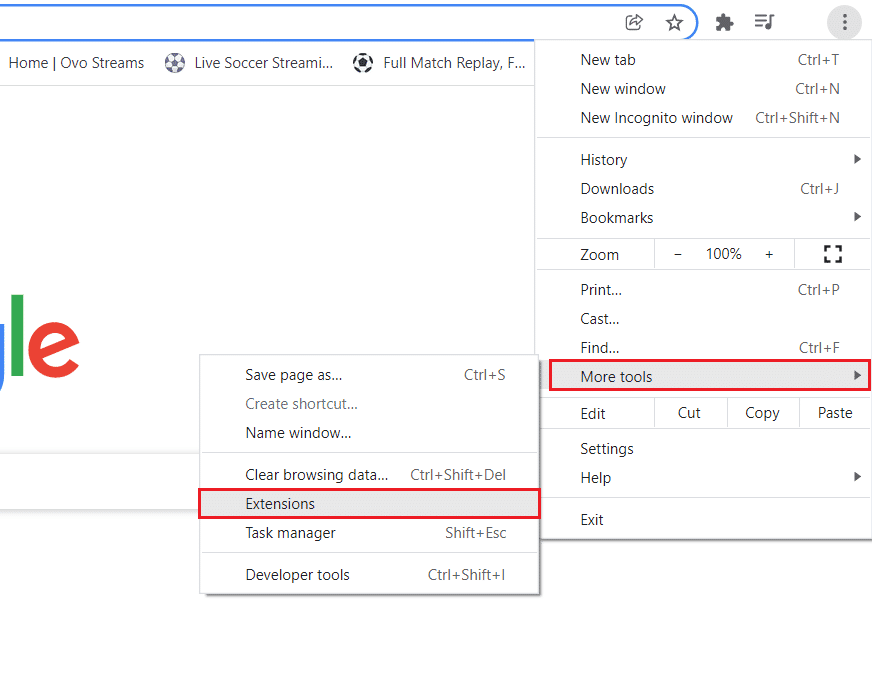
3. بعد ذلك ، يمكنك إيقاف تشغيل الملحقات.
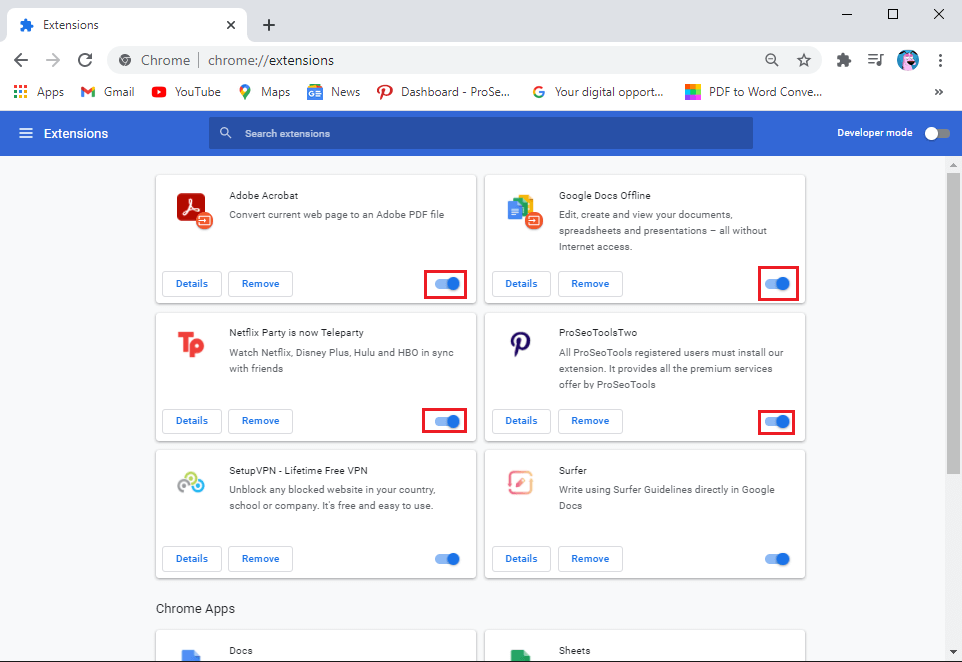
الأسئلة المتداولة (FAQs)
س 1. لماذا يسألك YouTube TV عما إذا كنت لا تزال تشاهد؟
الجواب. قد تظهر هذه الرسالة على شاشتك إذا لم تستخدم جهاز التحكم عن بُعد الخاص بالتلفزيون لمدة 3-4 ساعات تقريبًا. إذا لم ترد ، فسيقوم YouTube تلقائيًا بإيقاف الفيديو وحفظك من إهدار اتصال الإنترنت عالي السرعة.
س 2. كيف تمنع YouTube من السؤال عما إذا كنت تريد متابعة مشاهدة الجوال؟
الجواب. إذا توقف فيديو YouTube مؤقتًا وسألك عما إذا كنت ترغب في متابعة المشاهدة ، فيمكنك تعطيله باستخدام امتداد . لحسن الحظ ، فإن الإنترنت يفيض بعدد من الخيارات المتاحة من الدرجة الأولى ، ويمكنك اختيار شيء يناسبك. ما عليك سوى إضافة الامتداد والاستمتاع بـ YouTube دون المزيد من الانقطاعات.
س 3. كيف أقوم بتكرار مقطع فيديو YouTube 2022؟
الجواب. أول شيء عليك القيام به هو تشغيل مقطع فيديو على الكمبيوتر المحمول الخاص بك. ثم ، انقر بزر الماوس الأيمن فوق الفيديو متبوعًا بـ Loop من القائمة.
مُستَحسَن:
- إصلاح جرب هذا الخطأ مرة أخرى في متجر Microsoft
- كيفية إلغاء حساب Netflix الخاص بي
- كيفية إلغاء الإصدار التجريبي المجاني من YouTube Premium
- كيفية مشاهدة مقاطع فيديو YouTube المحظورة
للأسف ، لا يأتي YouTube مزودًا بميزة مضمنة لإيقاف تشغيله ما زلت تشاهد رسالة YouTube . لحسن الحظ ، يمكنك تجربة أي من الطرق المذكورة أعلاه ومنع الرسالة من إعاقة جلسات التشويش الخاصة بك. من بينها ، وجدنا أن تثبيت YouTube Nonstop هو الأكثر فعالية وكفاءة في وظيفته.
